Com um conjunto de aplicativos incríveis que só podem ser usados no Windows, é um dos sistemas operacionais mais poderosos.
Embora o MacOS seja o meu favorito, alguns trabalhos exigem aplicativos nativos do Windows, como o pacote Microsoft Office, jogos para PC, AutoCAD, PowerBI, MetaTrader e Visual Studio.
Se você está no mesmo barco que eu e frequentemente precisa do Windows para fins comerciais e pessoais, pode instalar o Parallels Desktop em vez de investir em um novo computador com Windows.
Este software de última geração permite executar o Windows em um computador MacOS, oferecendo opções de integração perfeitas. É uma forma inovadora de usar os dois sistemas operacionais no mesmo dispositivo e aproveitar o melhor dos dois mundos.
Embora o Parallels não seja um software único, é sem dúvida a melhor ferramenta para executar o Windows no Mac, graças à sua operação perfeita, otimização com Windows 11 e macOS Ventura e uma ampla caixa de ferramentas com ferramentas de um toque para Mac e PC.
Nesta postagem, compartilho minha experiência com o Parallels Desktop e por que acho que é a melhor solução para usar o Windows no Mac.
últimas postagens
Apresentando – Parallels Desktop
Parallels Desktop é uma plataforma de virtualização de desktop poderosa e de ponta que preenche a lacuna entre o software operacional Mac e Windows e permite que você use ambos em apenas um dispositivo.
É seguro, rápido e perfeito para implantações rápidas em massa. Usando o software, você pode executar facilmente uma série de aplicativos do Windows em seu dispositivo Mac em uma máquina virtual.
Ele oferece versões domésticas e comerciais, portanto, se você deseja usar aplicativos do Windows para preparar um projeto escolar ou uma apresentação de trabalho, você tem todas as ferramentas poderosas do Mac e do Windows sob o mesmo teto para concluir o trabalho.
Por meio da área de trabalho do Parallels, você pode criar um ambiente virtual em seus computadores. Esse ambiente hospeda uma instância separada do Windows, que você pode instalar e executar como qualquer outro aplicativo.
A abordagem de visualização permite que você aproveite o melhor do Windows e do MacOS em um único dispositivo, eliminando a necessidade de alternar entre dispositivos para realizar o trabalho.
Chega de ficar dividido entre qual sistema operacional escolher. Só há uma melhor escolha – Parallels Desktop.
Leia também: Melhor software de clonagem de disco para Mac
Instalando e executando o Windows no macOS usando o Parallels Desktop
Você precisa instalar o software antes de instalar o Windows em seu dispositivo Mac. Aqui está o seu guia para instalar e executar o Parallels Desktop no Mac.
Passo 1: Inscreva-se para Paralelos Minha Conta.
Passo 2: Baixe e instale o Parallels Desktop no seu computador Mac gratuitamente usando a avaliação como faria normalmente para qualquer aplicativo. As etapas a seguir são para ativar a solução em seu dispositivo.
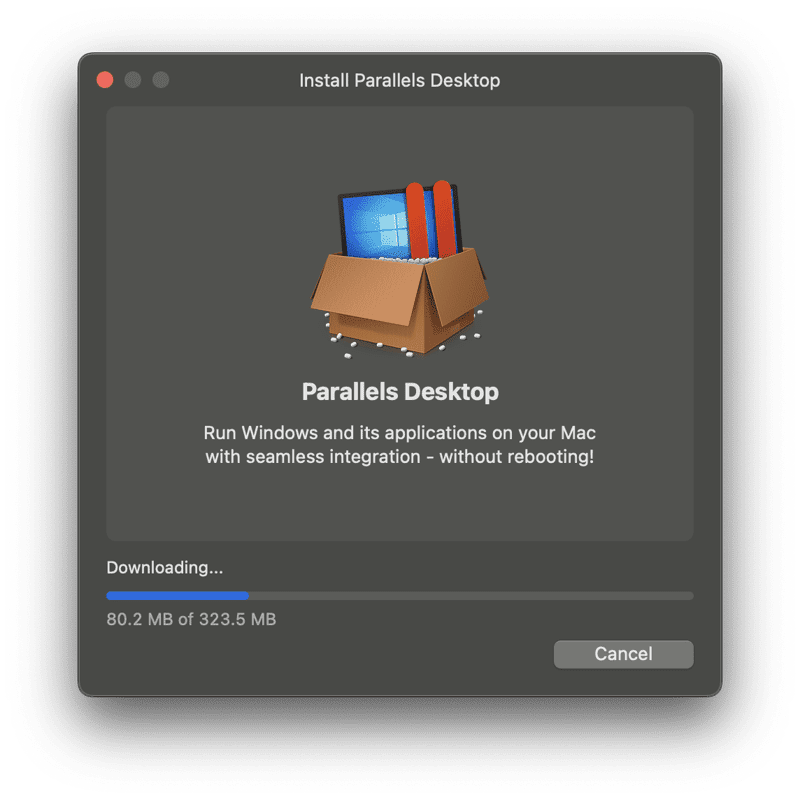
Passo 3: Inicie o Parallels Desktop. Se o assistente de instalação aparecer, você pode ignorá-lo por enquanto. Voltaremos a isso mais tarde.
Etapa 4: navegue até o menu suspenso do Parallels Desktop no canto superior esquerdo da tela e clique em Conta e licença.
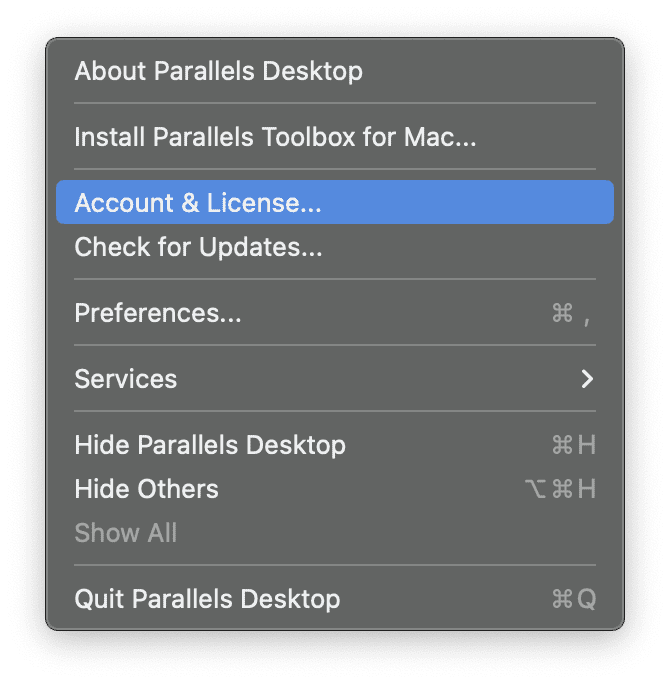
Etapa 5: faça login no software usando suas credenciais do Parallels My Account na caixa de diálogo de login.
Passo 6: No canto inferior esquerdo, clique em Business Edition ou no plano escolhido durante a instalação. É aqui que você encontrará a caixa de diálogo Inserir chave comercial. Digite sua chave de licença do Parallels Desktop e clique em Ativar. Você receberá uma mensagem de confirmação quando a ativação for bem-sucedida.
Etapa 7: Após a instalação bem-sucedida, o software detectará que você não possui nenhuma máquina virtual instalada, então você verá uma tela como esta oferecendo a instalação do Windows no seu macOS. Este é o assistente de instalação que você ignorou anteriormente. Clique em Instalar o Windows para prosseguir e iniciar o download.
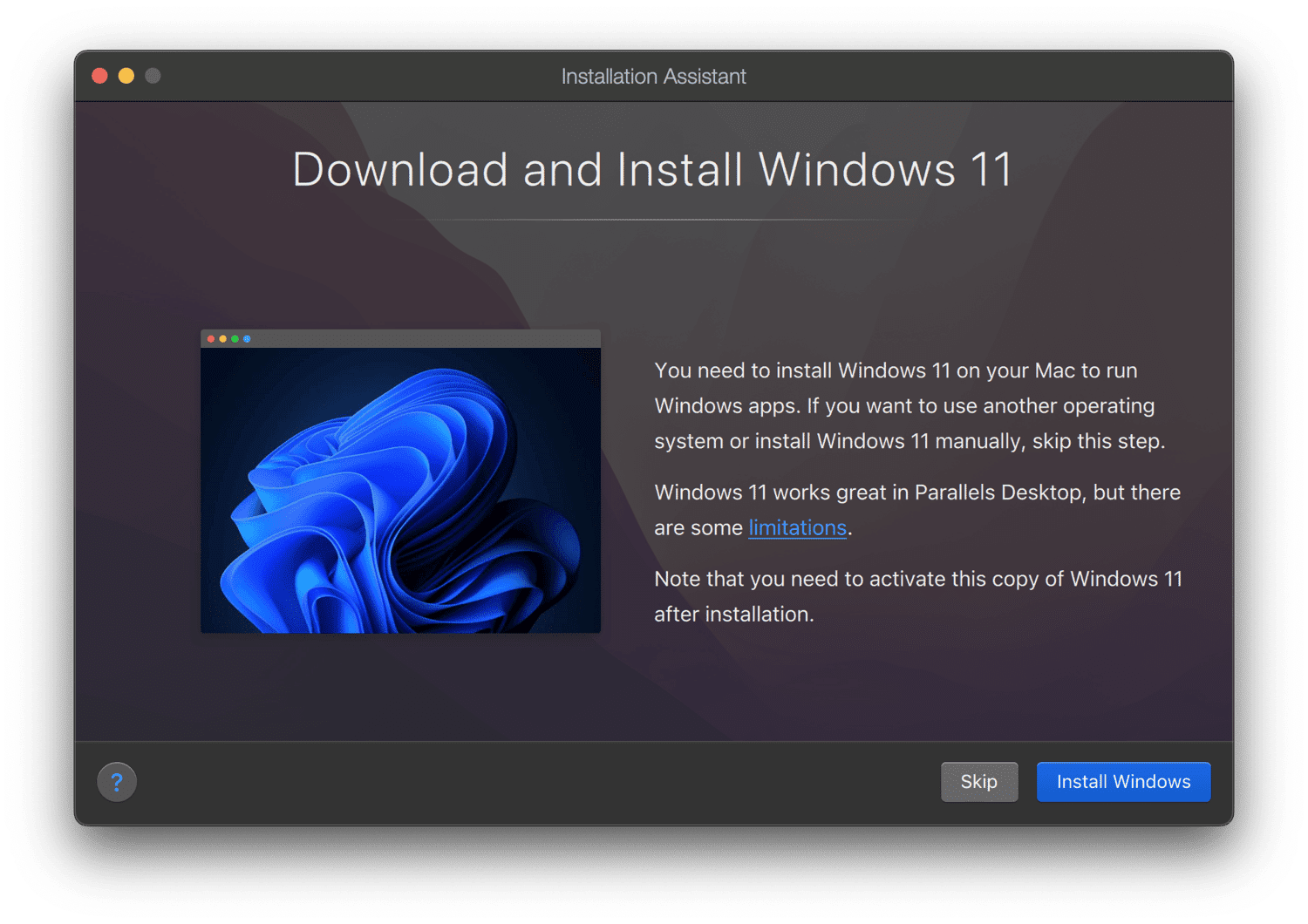
Etapa 8: Assim que o download for concluído, o software instalará o Windows em uma nova máquina virtual para você automaticamente. Isso pode demorar um pouco, então espere até que seja concluído.
Após a conclusão do processo de instalação, você estará pronto para começar a usar o Windows no seu computador Mac.
Benefícios do Parallels Desktop
Há uma razão para o Parallels Desktop ser a principal ferramenta de virtualização de desktop, apesar de haver muita concorrência. O crédito vai para a facilidade com que o programa pode alternar entre dois sistemas operacionais e executar tarefas.
Aqui estão alguns dos muitos benefícios dele:
➡️ Um dispositivo – Vários desktops
Um dos principais benefícios do Parallels Desktop é que o software de visualização faz o trabalho de vários computadores em um único dispositivo.
Quando você deseja usar o Windows, pode alternar com um toque e estar na área de trabalho do Windows. Com outro toque, você pode voltar ao seu computador MacOS.
Isso facilita muito o uso de ferramentas que não são do Mac, especialmente o Microsoft Office Suite (que eu uso com frequência).
Usar o Parallels Desktop é muito mais conveniente do que ter dois dispositivos diferentes porque torna a alteração do sistema operacional mais fácil, rápida e eficiente.
➡️ Execute o Windows no Mac com ou sem o Boot Camp
A Apple sabe que você pode querer usar o sistema operacional da Microsoft em seu Mac, permitindo que você instale o Windows através Treinamento.
Usando o Boot Camp, você pode instalar e usar o Windows. No entanto, o problema é que você não pode usar os dois sistemas operacionais simultaneamente. Na inicialização, você deve selecionar um dos dois sistemas operacionais e pode usar apenas o sistema selecionado a qualquer momento. Esta é uma grande desvantagem de usar o Windows no Mac usando o Boot Camp.
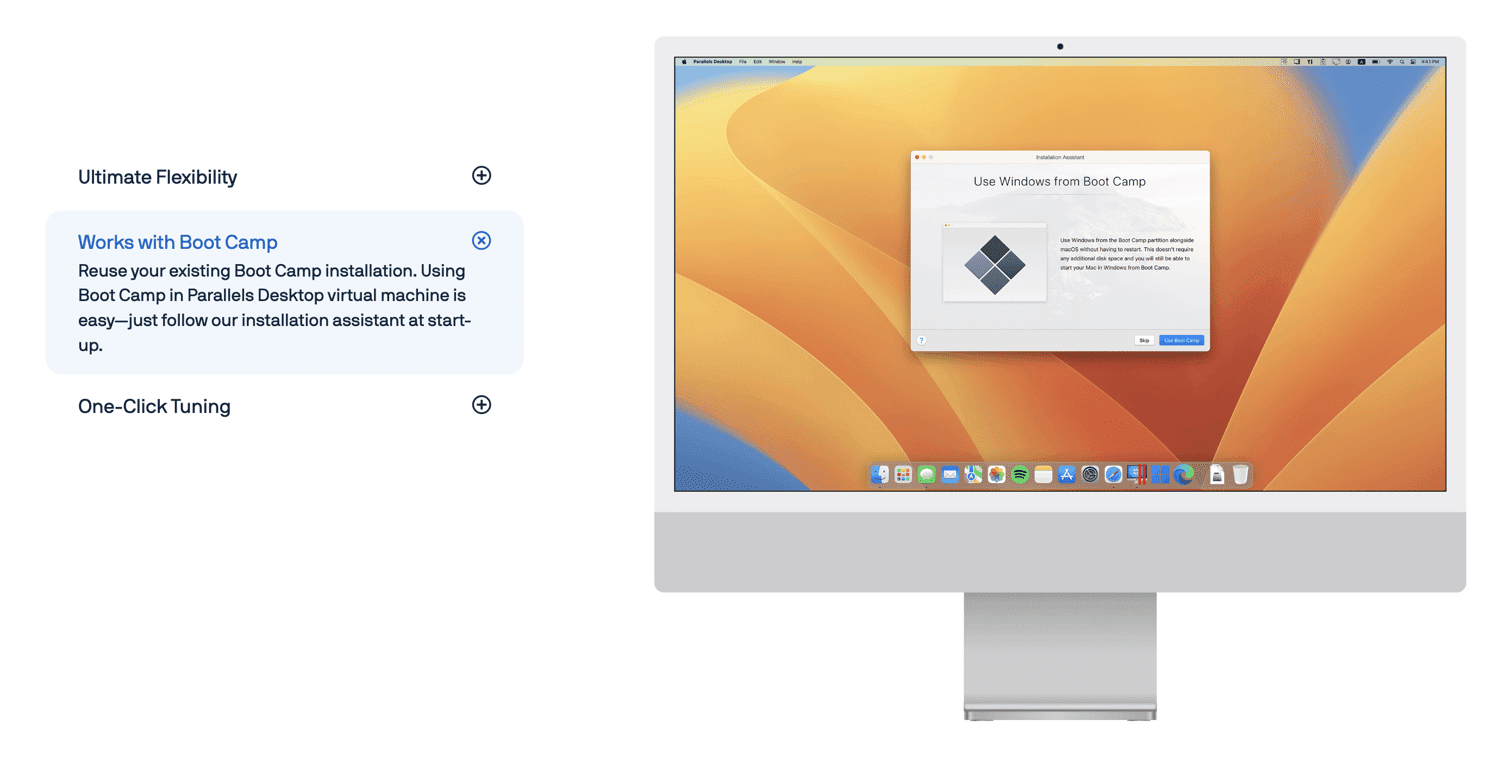
É aqui que o Parallels Desktop se torna uma bênção. Ele ajuda você a usar o Windows no seu Mac sem o Boot Camp e alternar facilmente entre os sistemas operacionais com um toque.
Ele permite que você use os dois sistemas operacionais simultaneamente e transfira arquivos entre eles, oferecendo as integrações mais poderosas possíveis.
Em outras notícias, você também pode usar o Parallels Desktop juntamente com o Boot Camp.
➡️ Alternar perfeitamente entre Mac e Windows
Você pode se perguntar como é fácil alternar entre Mac e Windows. Só para constar, o Parallels Desktop oferece diferentes modos de visualização.
No modo Windows, você tem o Microsoft Windows dentro do MacOS em paralelo. Quando você estiver executando os dois sistemas operacionais, poderá deslizar o cursor de um modo para outro, e o design do cursor mudará de Mac para Windows em um piscar de olhos, indicando a mudança. É tão rápido.
Você também pode manter as áreas de trabalho do sistema operacional em tela cheia e alternar de uma para outra com um toque único de quatro dedos. Rápido. Fácil. Intuitivo. Isso permite que você use seus aplicativos do Mac juntamente com os aplicativos do Windows, tornando a troca mais acessível e conveniente.
➡️ Execute outros sistemas operacionais no Mac
Além do Windows, você pode instalar e executar outros sistemas operacionais em seu Mac usando o Parallel, incluindo Android e Linux. Isso pode ser muito útil para testar a funcionalidade do aplicativo em diferentes sistemas operacionais ou por motivos profissionais e pessoais.
Recursos do Parallels Desktop
O Parallels Desktop está no topo de seu jogo por bons motivos. Ele oferece uma ampla gama de recursos, desempenho aprimorado e tudo mais para oferecer a melhor experiência possível. Aqui estão algumas das principais características desta solução:
➡️ Integração Office 365
O Microsoft Office 365 é um serviço baseado em nuvem que oferece um conjunto de ferramentas de colaboração e produtividade para simplificar as funções de trabalho. Meu trabalho exige que eu use MS Word, Excel, Powerpoint e outras ofertas de MS com bastante frequência, pois esses são os programas mais populares usados em domínios de educação e trabalho.
Como esses serviços não estão inerentemente disponíveis no Mac, foi aqui que o Parallels Desktop se mostrou inestimável para mim, pois me permitiu aproveitar sua integração perfeita com o Office 365 e usar facilmente todos os produtos MS. E pode fazer o mesmo por você!
➡️ Caixa de ferramentas Parallels
O Parallels oferece uma caixa de ferramentas abrangente com 40 ferramentas de um toque que potencializam tremendamente sua experiência com a máquina virtual.
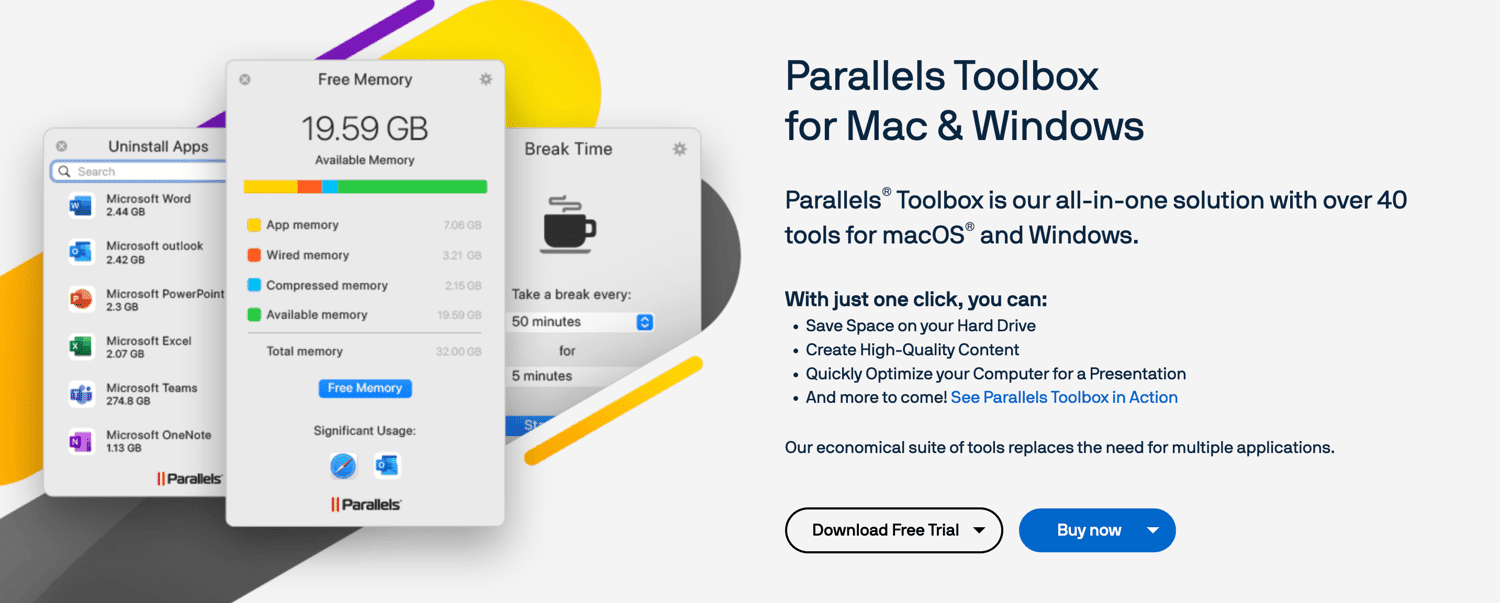
Eles permitem que você limpe sua unidade, baixe arquivos, imagens, vídeos, etc., faça capturas de tela, entre muitas outras ações – com apenas um clique.
É fácil pegar o jeito do software e usá-lo para praticamente todas as suas tarefas relacionadas ao trabalho.
➡️ Acesso Remoto
Hoje em dia, qualquer produto que ofereça acesso remoto é uma mina de ouro. O Parallels Desktop permite que você acesse seu Mac de qualquer dispositivo iOS e Android ou navegador usando o Parallels Access.
Você pode estar longe de seu dispositivo físico e ainda usar seu conteúdo remotamente de seu telefone ou tablet. Você percebe como isso facilitaria as coisas para você? Você não terá que carregar seu dispositivo para onde quer que vá, pois poderá recuperar arquivos de qualquer lugar!
➡️ Flexibilidade
A faixa de compatibilidade do Parallels Desktop é impressionante. Ele pode funcionar perfeitamente com Windows 11, 10, 8.1 e 7, juntamente com Linux e MacOS e muito mais. Você não precisa se sentir dividido entre investir em um PC ou Mac. Você pode optar por um Mac e ainda aproveitar os benefícios do Windows.
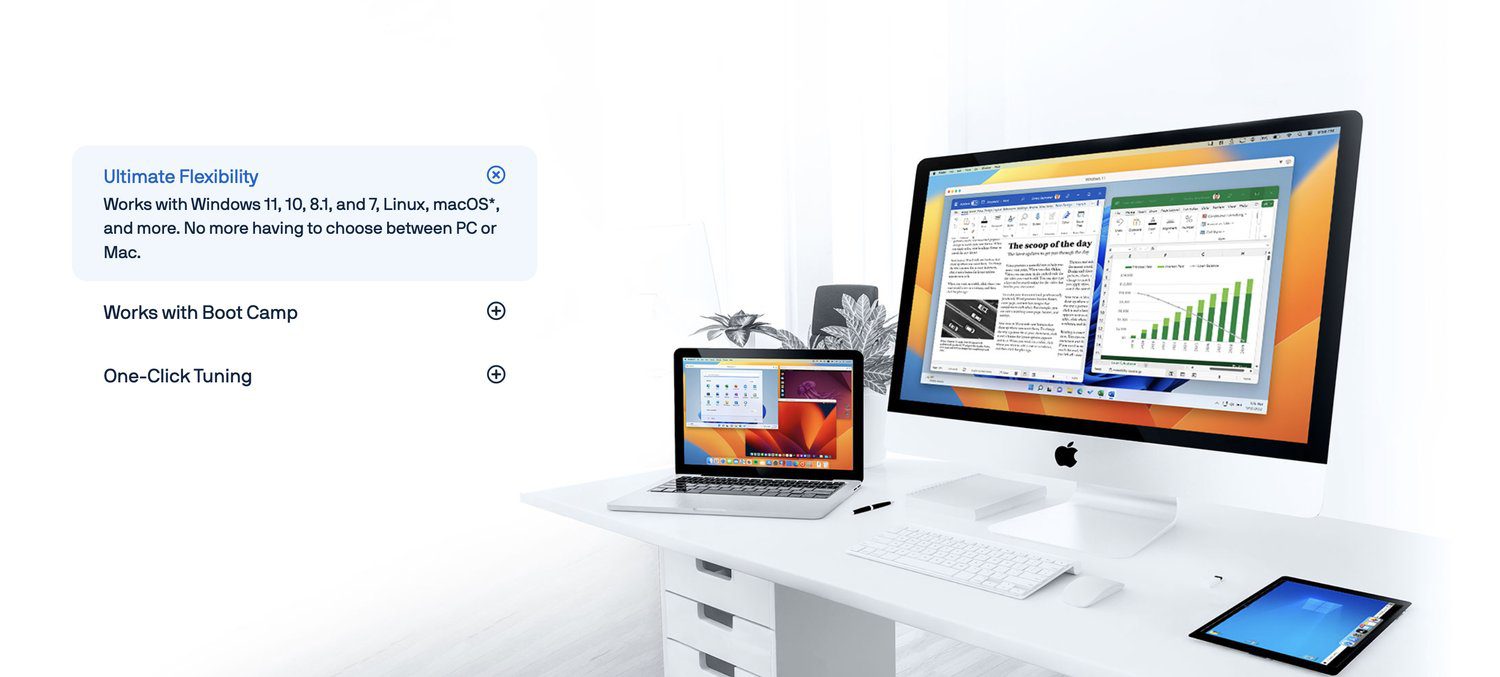
Essa é uma maneira de conquistar os corações dos fãs do Mac e do Windows. Estamos obtendo os benefícios de ambos!
➡️ Interface de usuário de desempenho
O Parallels Desktop vem com uma interface simples e intuitiva que exibe uma rica funcionalidade. Usando um único painel de controle, você gerencia todas as suas máquinas virtuais, que também são configuráveis. Desde a instalação até colocar o sistema em funcionamento e operar o programa, você não precisa de muito tempo para pegar o jeito do Parallels para usá-lo como um profissional.
Você também adoraria a aparência e os padrões de comportamento do programa. Você pode usar as áreas de trabalho em tela cheia enquanto alterna com apenas um toque, executá-lo em uma janela separada ou no modo de coerência, dependendo de sua adequação e conveniência.
Também é rápido, seguro e faz as coisas sem muito barulho.
➡️ Privacidade e Segurança
O Parallels Desktop garante que todas as suas conexões com a nuvem sejam protegidas e criptografadas. Isso significa que os dados transmitidos do Parallels Desktop para a nuvem são anônimos. Ele também não salva cópias das senhas da conta do usuário original. Você pode ficar tranquilo porque sua privacidade é mantida e os dados protegidos.
Integração do Parallels Desktop com sistema operacional host e convidado
O Parallels Desktop oferece recursos de integração inigualáveis entre os sistemas operacionais host e convidado. Aqui estão algumas das maneiras pelas quais você pode usar dois sistemas operacionais em um dispositivo para realizar o trabalho:
➡️ Compartilhamento de Pastas
Se você deseja compartilhar e acessar arquivos de ambos os ambientes, pode configurar uma pasta compartilhada entre o host e o sistema convidado usando o Parallels Desktop.
➡️ Compartilhamento da área de transferência
Este é provavelmente o meu recurso de integração favorito do Parallels. Ele permite que você sincronize a área de transferência do seu sistema e facilite a cópia e colagem de textos e imagens no sistema host e convidado quase sem esforço.
➡️ Dispositivos Periféricos
O programa permite o compartilhamento de impressoras, dispositivos USB e outros dispositivos periféricos entre os dois sistemas operacionais. A conexão de rede e o acesso à internet também podem ser compartilhados entre os dois.
➡️ Integração perfeita
O fato de você executar ambos os sistemas operacionais de forma paralela usando o modo de coerência faz com que o Parallel Desktop atinja o ápice da integração. Os dados entre os dois também são compartilhados, garantindo uma experiência de usuário perfeita.
Parallels Desktop Vs. Outros
Como discutimos anteriormente, o Parallels Desktop não é um software exclusivo. Embora seja a principal ferramenta de visualização de desktop, existem várias alternativas que você pode tentar, duas das quais são VMware e Boot Camp Assistant. Este último é um recurso nativo da Apple, enquanto o Parallels Desktop e o VMWare são ferramentas de terceiros.
Aqui está uma comparação dessas ferramentas com base em alguns parâmetros comuns:
Parallels DesktopVMware FusionBoot CampUI/UXIntuitivoAmigável ao usuárioInteração limitadaDesempenhoAlto SuaveNativoPrivacidade e segurançaAmbientes isoladosRecursos de isolamentoSem virtualizaçãoCompatibilidadeSuporte a vários sistemas operacionaisLimitadoWindowsIntegraçãoSem emendaLimitadoSem emendasPreçoA partir de US$ 99,99/anoUS$ 149Grátis
Considerações finais
Os recursos de integração do Parallels Desktop são muito mais vastos do que VMware ou Boot Camp. Ele permite colaboração incomparável entre o software operacional host e convidado, sendo compatível com todas as versões mais recentes de Mac, Windows, Linux e Android.
Ele também possui um painel de controle completo de onde você pode gerenciar todas as suas janelas, áreas de trabalho, funções e recursos – sem ter que lidar com menus separados. Além disso, o Parallels Desktop é mais rápido, mais intuitivo e mais seguro do que seus concorrentes.
Embora a escolha final dependa de suas necessidades e orçamento, para mim, o Parallels Desktop é um claro vencedor por causa de seus amplos recursos, fantástica experiência do usuário, preços competitivos e segurança.
A seguir, confira as melhores soluções de desktop virtual para indivíduos e empresas.

